
Ако, по поврзувањето на печатачот со компјутер, забележавте дека тоа функционира неправилно, не е прикажано во системот или не печати документи, најверојатно проблемот недостасува возачи. Тие се задолжителни за инсталирање веднаш по купувањето на опрема. Во оваа статија, ние ќе кажеме за сите достапни опции за пребарување и преземање на такви датотеки во Kyocera FS 1040.
Преземи драјвер за Kyocera FS 1040 Печатач
Пред сè, препорачуваме да го проверите уредот за присуство на специјален диск со софтвер. Во голема мера ќе го поедностави процесот на кој ќе се дискутира во овој напис, бидејќи корисникот треба да го изврши минималниот број на акции. Вметнете го CD во уредот и стартувајте го инсталерот. Ако не постои таква можност, обрнете внимание на методите подолу.Метод 1: Официјален сајт на производителот
Сличен софтвер кој е на диск, или дури и многу свеж без проблеми може да се најде на официјалната веб-страница на компанијата на печатачот. Од таму и преземања. Ајде да сведочиме сè:
Одете на официјалната страница Kyocera
- На главната страница на веб-ресурсот, распоредете го јазичето "Поддршка и преземање" и кликнете на прикажаното копче за да отидете на страната за возачот.
- Сега треба да ја изберете вашата земја за да добиете детални инструкции на вашиот мајчин јазик.
- Следно ќе биде транзиција кон центарот за поддршка. Овде не можете да ја наведете категоријата на производи, само да ги пронајдете вашите модели во листата и кликнете на неа.
- Веднаш ќе се отвори табот со сите достапни возачи. Пред преземањето, не заборавајте да бидете сигурни дека преземате датотеки поддржани од вашиот оперативен систем. После тоа, притиснете го црвеното копче со името на архивата.
- Проверете го договорот за лиценца и потврдете го.
- Отворете ги преземените податоци од било кој архив, одберете ја соодветната папка и отпакувајте ја неговата содржина.
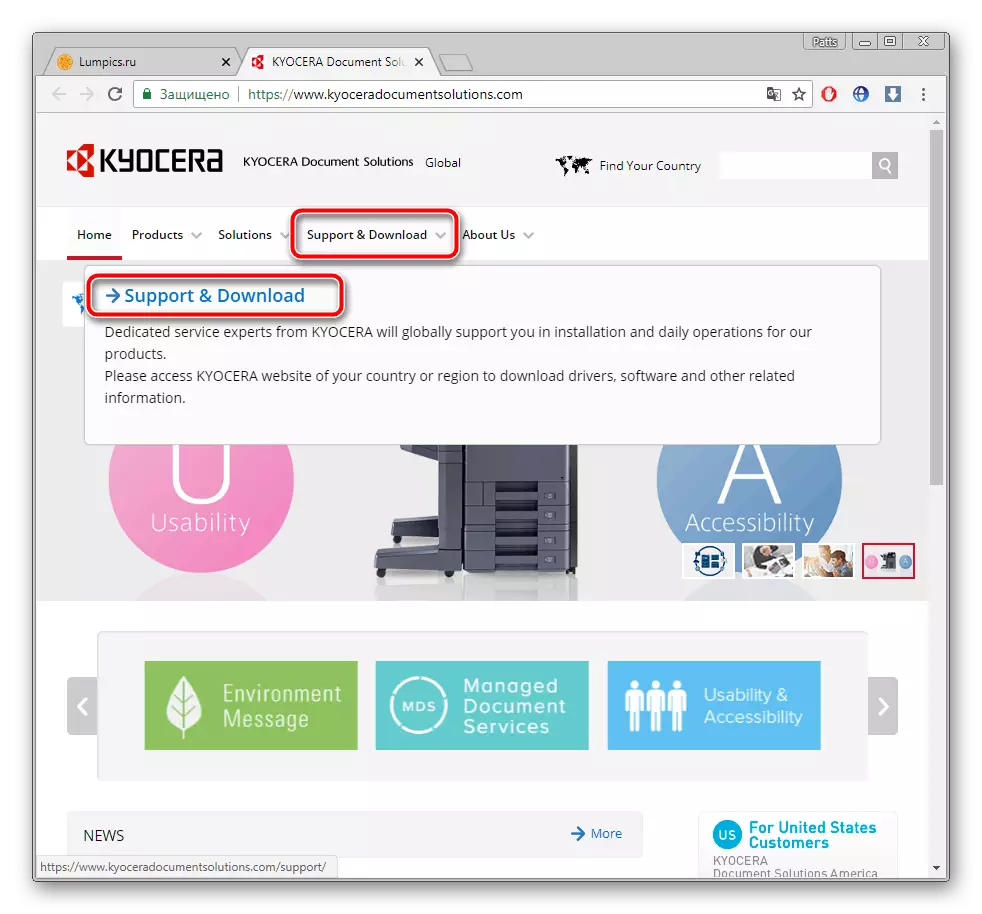
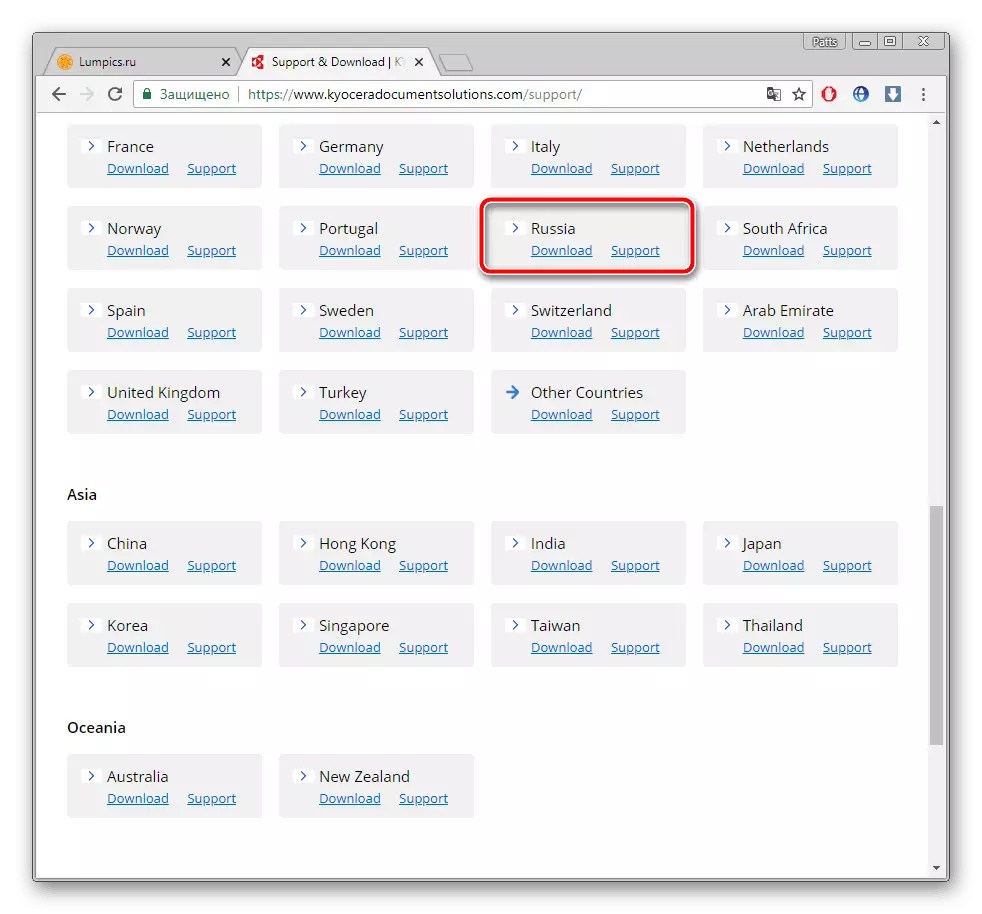
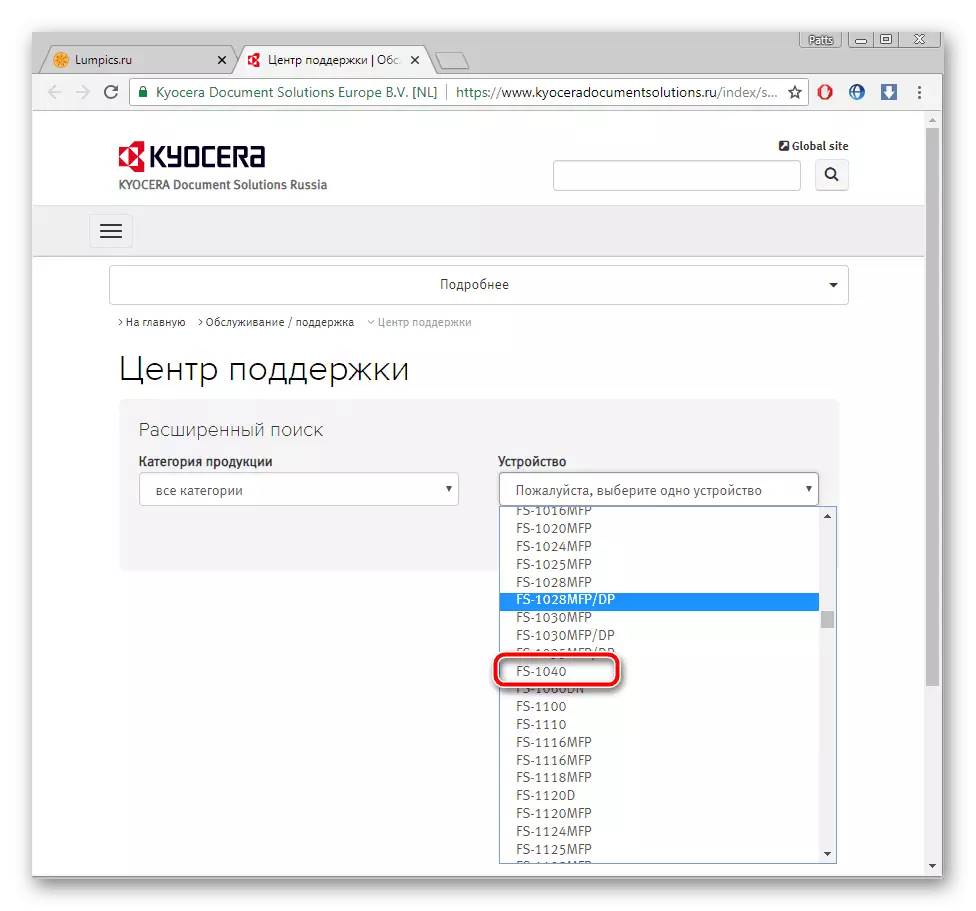
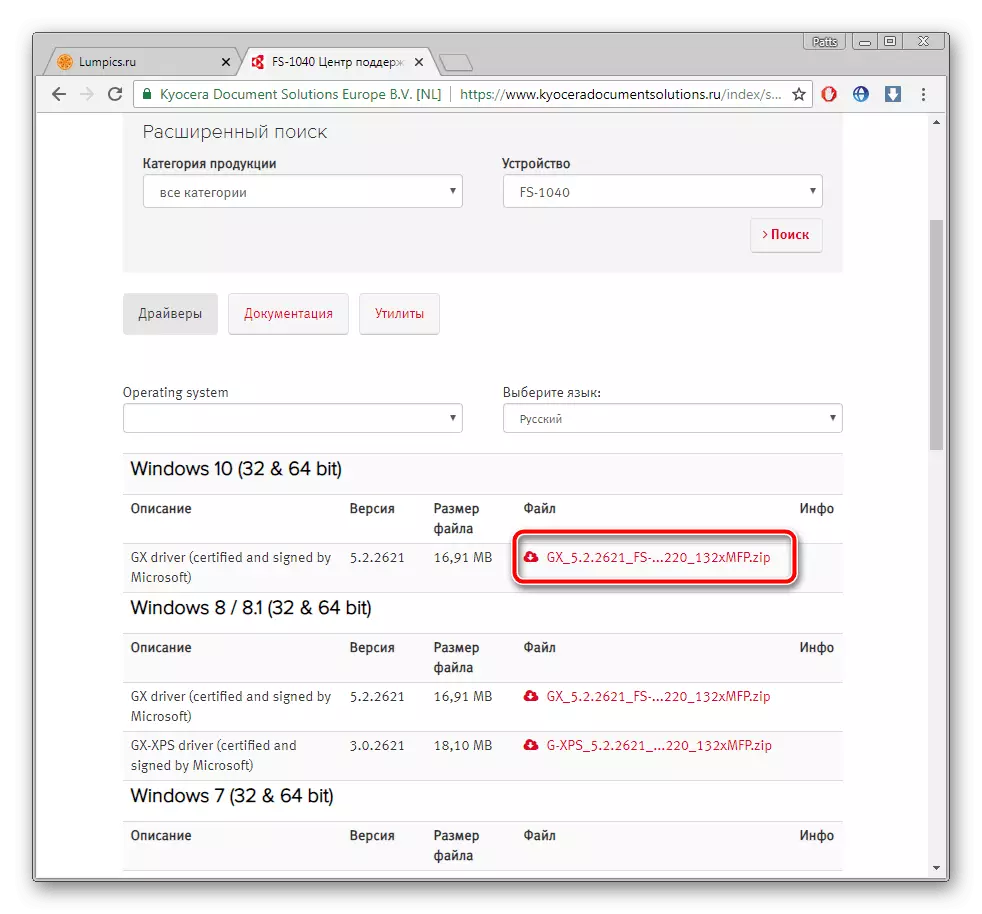
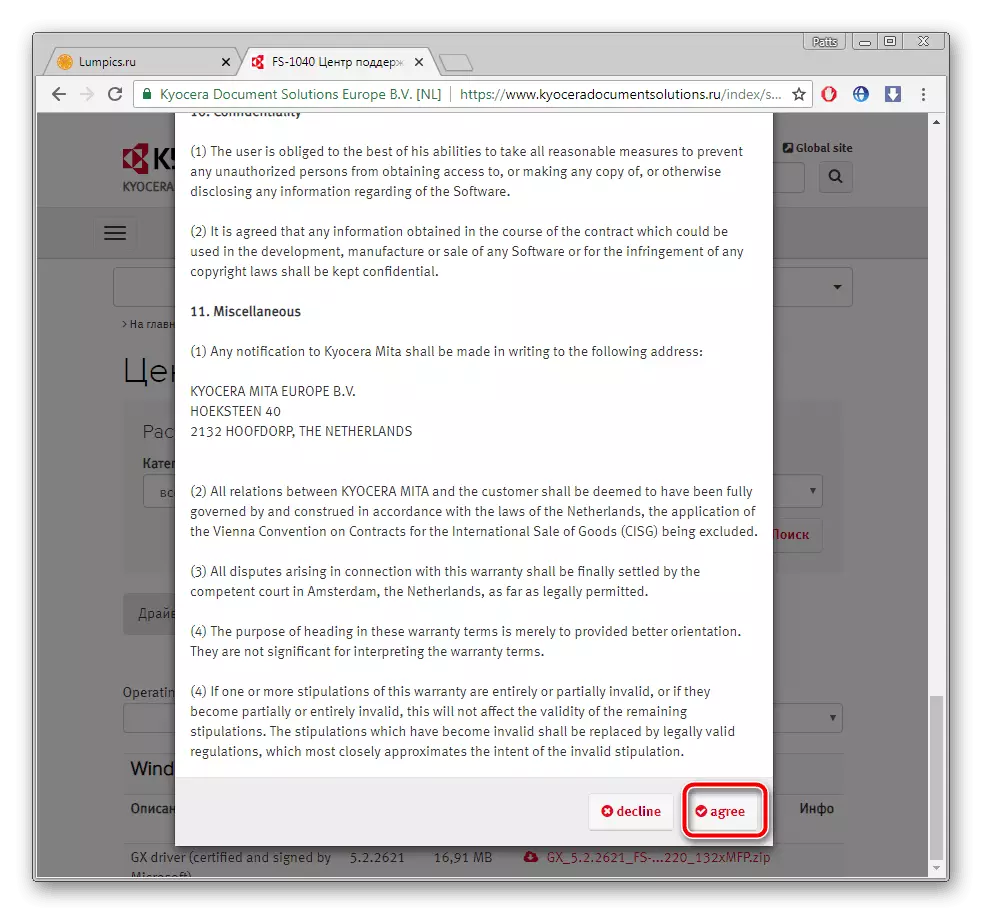
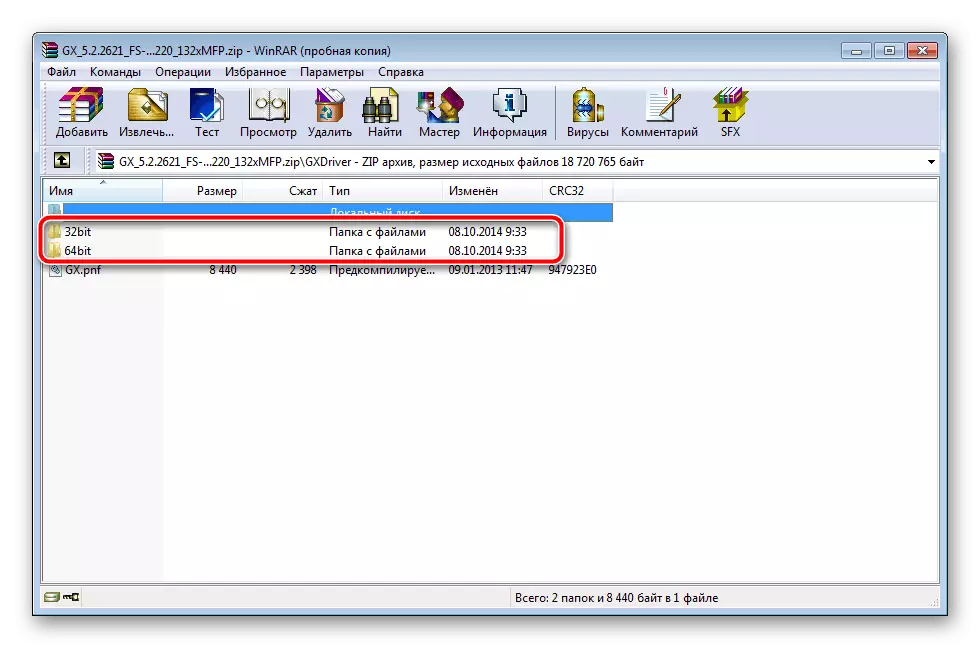
Исто така види:
Како да ја монтирате сликата во програмата DAEMEN Tools Lite
Како да ја монтирате сликата во Ultraiso
Останува само да ги следите упатствата кои се опишани во инсталерот, а целиот процес ќе биде успешен.
Метод 3: страничен софтвер
Посебни програми за изнаоѓање на возачи работат приближно истиот принцип, но понекогаш одредени претставници се одликува со присуство на дополнителни алатки. Ако сакате да го ставите возачот користејќи таков софтвер, препорачуваме да прочитате друга статија на линкот подолу. Тоа ќе ви помогне да одлучите што точно го користите.
Прочитајте повеќе: Најдобрите програми за инсталирање на возачи
Ние исто така можеме да го советуваме да го разгледаме решението за возачи. Со контролата во неа, дури и почетниот корисник ќе се справи со целиот процес на пребарување и инсталација ќе помине брзо. Прочитајте ги упатствата за чекор-по-чекор на оваа тема во материјалот подолу.
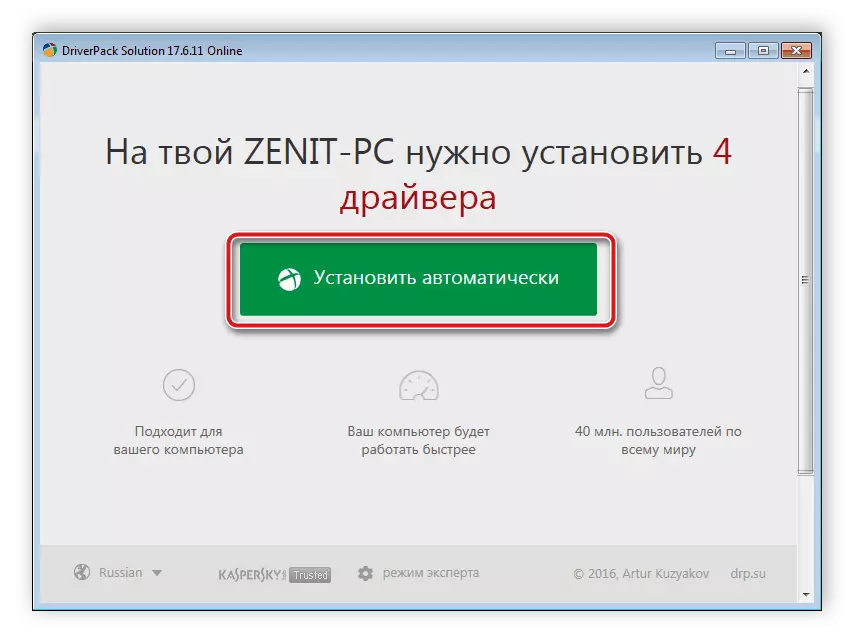
Прочитај повеќе: Како да ги ажурирате драјверите на компјутер користејќи го растворот за возач
Метод 4: идентификатор на печатач
Друга ефикасна опција за изнаоѓање и преземање софтвер е пребарување со уникатен код преку специјални веб-услуги. Самиот идентификатор може да се најде ако го поврзете уредот со компјутер и одете на својствата преку менаџерот на уредот. ID Kyocera FS 1040 има ваков вид:
USBPRY \ KYOCERAFS-10400DBB
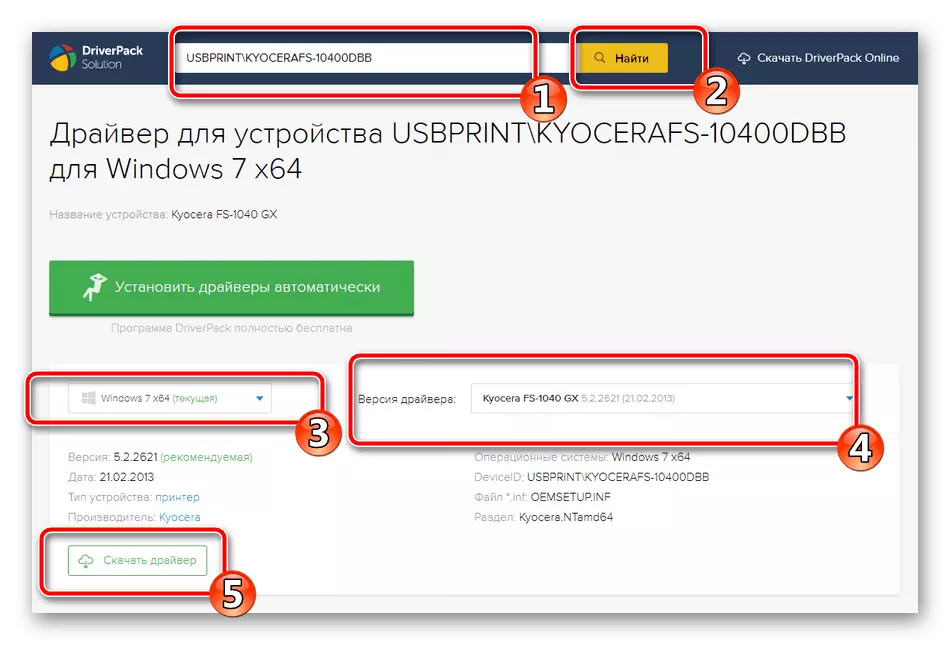
Запознајте ги упатствата за чекор-по-чекор и најдобрите онлајн услуги за овој метод во друга статија.
Прочитај повеќе: Барај за хардверски драјвери
Метод 5: Додавање на уред во Windows
Постои вграден оперативен систем алатка која ви овозможува рачно да додадете било кој уред поврзан со компјутерот. Комуналноста самостојно пребарува и го преземе возачот на медиумите или преку Интернет. Од корисникот треба да ги наведете само прелиминарните параметри и да го користите центарот за ажурирање на Windows. Ако одлучите да ја користите оваа опција, препорачуваме да го следите линкот подолу за да го проучите во детали.
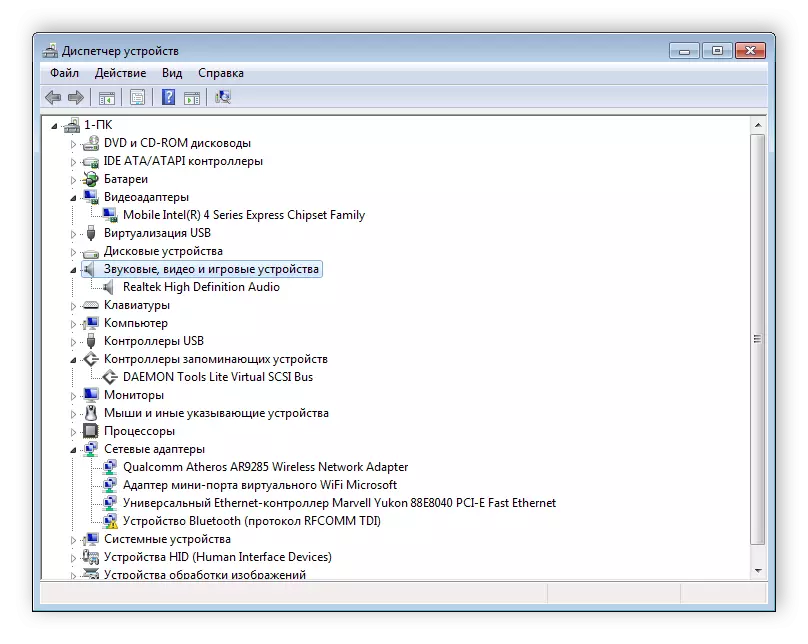
Прочитајте повеќе: Инсталирање на драјвери со стандардни Windows алатки
Се обидовме детално да ви кажеме за секоја можна опција за преземање на Kyocera FS 1040 печатач. Имате право да изберете еден од нив и да ги следите упатствата погоре. Предностите на сите методи опишани во оваа статија е дека сите тие се едноставни и не бараат дополнителни знаења или вештини.
